اگر بیش از یک هفته است که از اکسل استفاده کرده اید، احتمالاً می دانید که چگونه اطلاعات را در کاربرگ خود مرتب کنید. شما می توانید از مرتب سازی برای مرتب کردن یک لیست به ترتیب صعودی یا نزولی استفاده کنید. ترتیب صعودی برای زبان انگلیسی از 0-9، A-Z است. ترتیب نزولی برعکس است. ترتیب مرتب سازی برای زبان های دیگر متفاوت خواهد بود. برای تعیین ترتیب مرتب سازی، کافی است دکمه های رادیویی صعودی یا نزولی را در کادر محاوره ای مرتب سازی انتخاب کنید یا در اکسل 2007، A به Z یا Z به A را در لیست کشویی Order انتخاب کنید.
همچنین می توانید با نشان دادن اینکه اکسل باید به حروف متن در سلول های شما توجه کند، ترتیب مرتب سازی را تحت تأثیر قرار دهید. اگر مرتب سازی به حروف بزرگ و کوچک حساس باشد، آیتم ها به صورت AZ و سپس az برای مرتب سازی صعودی مرتب می شوند. اگر مرتب سازی به حروف بزرگ و کوچک توجهی نداشته باشد، با حروف بزرگ و کوچک یکسان رفتار می شود.
برای مشخص کردن اینکه آیا اکسل باید به حروف بزرگ توجه کند، این مراحل را دنبال کنید:
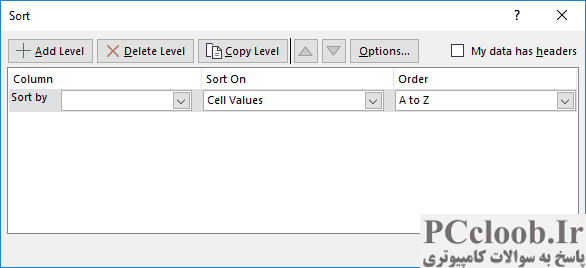
شکل 1. کادر محاوره ای مرتب سازی.

شکل 2. کادر محاوره ای گزینه های مرتب سازی.
- سلول های حاوی اطلاعات مورد نظر را برای مرتب سازی انتخاب کنید.
- تب Data روبان را نمایش دهید.
- بر روی ابزار Sort کلیک کنید. اکسل کادر محاوره ای مرتب سازی را نمایش می دهد. (شکل 1 را ببینید.)
- با استفاده از کنترل های موجود در کادر محاوره ای، نحوه مرتب سازی سلول ها را مشخص کنید.
- بر روی دکمه Options کلیک کنید. اکسل کادر محاوره ای Sort Options را نمایش می دهد. (شکل 2 را ببینید.)
- از کادر بررسی Case Sensitive برای نشان دادن اینکه اکسل چگونه باید مرتب سازی را انجام دهد، استفاده کنید. اگر کادر انتخاب انتخاب شده باشد، مرتب سازی به حروف بزرگ و کوچک حساس است. اگر واضح باشد، مورد نادیده گرفته می شود.
- روی OK کلیک کنید تا کادر محاوره ای Sort Options بسته شود.
- برای انجام مرتب سازی بر روی دکمه OK کلیک کنید.